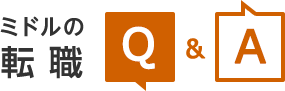ミドルの転職に登録しているメールアドレスの変更方法をおしえてください。
ご登録いただいているメールアドレス(会員ID)の変更は、以下の手順にておこなうことができます。
<PCの場合>
[1] ログイン後、こちらの「各種設定」をクリック
[2] 「会員登録情報、ログイン設定」の変更ボタンをクリック
[3] 会員ID(メールアドレス)欄に変更したいメールアドレスを入力
[4] 画面下部の「設定を変更する」をクリックして、変更を保存して完了です
<スマホの場合>
[1] ログイン後、画面上部右側の歯車マークを選択
[2][各種設定]の[会員登録情報、ログイン設定]項目右側の「変更」を選択し、会員登録情報の変更画面にて、会員ID(メールアドレス)欄に変更したいメールアドレスを入力してください。
[3] その後、画面下部の「この内容に変更」から変更を保存してください。
メールアドレスの変更後は、新しく登録したメールアドレス(会員ID)にて、ログインをおこなってください。
なお、携帯キャリアのメールアドレスはご登録頂けません。
『入力された「会員ID(メールアドレス)」は、すでに使われています。』とエラーが表示された場合は、すでにそのメールアドレスでご登録がある場合です。そのメールアドレス(会員ID)を退会してから、メールアドレスの変更をおこなってください。
<PCの場合>
[1] ログイン後、こちらの「各種設定」をクリック
[2] 「会員登録情報、ログイン設定」の変更ボタンをクリック
[3] 会員ID(メールアドレス)欄に変更したいメールアドレスを入力
[4] 画面下部の「設定を変更する」をクリックして、変更を保存して完了です
<スマホの場合>
[1] ログイン後、画面上部右側の歯車マークを選択
[2][各種設定]の[会員登録情報、ログイン設定]項目右側の「変更」を選択し、会員登録情報の変更画面にて、会員ID(メールアドレス)欄に変更したいメールアドレスを入力してください。
[3] その後、画面下部の「この内容に変更」から変更を保存してください。
メールアドレスの変更後は、新しく登録したメールアドレス(会員ID)にて、ログインをおこなってください。
なお、携帯キャリアのメールアドレスはご登録頂けません。
『入力された「会員ID(メールアドレス)」は、すでに使われています。』とエラーが表示された場合は、すでにそのメールアドレスでご登録がある場合です。そのメールアドレス(会員ID)を退会してから、メールアドレスの変更をおこなってください。